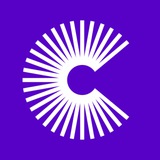This media is not supported in your browser
VIEW IN TELEGRAM
#Как_это_работает Как удалить книгу из приложения? Это бывает нужно, чтобы обновить содержание книги: мы регулярно добавляем в книги новые произведения и исправляем ошибки. Перейдите во вкладку «Мои книги» (иконка внизу экрана) и перейдите в раздел «На устройстве». Выберите ту книгу, которую хотите удалить, и проведите по ней пальцем влево. Нажмите на значок корзины. Готово! Теперь можно очистить кеш и скачать книгу снова.
This media is not supported in your browser
VIEW IN TELEGRAM
#Как_это_работает Как убрать в ридере полосу внизу экрана?
#Как_это_работает Пришло лето, и все школьники получили списки книг для чтения на каникулах. Как совместить эти, порой немаленькие, списки с выездами на дачу, в поход, путешествиями? Скачайте на смартфон приложение НЭБ Свет - здесь книги из школьной программы собраны в списки для разных классов. Школьник переходит в 6 класс? Скачайте на смартфон и читайте "Вий", "Дневник фокса Микки", "Приключения Шерлока Холмса", "Маленький принц". Все книги в приложении НЭБ Свет бесплатны. Один раз скачав, можно открывать книгу вне зоны действия интернета, а это значит - в лесу, на пляже, в самолете.
This media is not supported in your browser
VIEW IN TELEGRAM
#Как_это_работает Как удалить закладку из книги? Напомним, сделать закладку можно, нажав на иконку шеврона справа вверху страницы. Список всех закладок находится во вкладке Оглавления, под заголовком Закладки. Чтобы удалить закладку, смахните ее влево и нажмите на кнопку Удалить.
This media is not supported in your browser
VIEW IN TELEGRAM
#Как_это_работает Автоматическая озвучка текста в мобильном приложении "НЭБ Свет" на Android. Открыв приложение, перейдите во вкладку "Профиль" (внизу экрана) и нажмите шестеренку справа вверху. Там нажмите "Включить опцию начитки текста". Потом откройте любую книгу и в ридере нажмите вверху иконку громкоговорителя. Рядом с ней есть иконка шестеренки, с ее помощью можно убыстрить или замедлить начитку.
Дорогие друзья! Редакция сервиса очень заботится о текстах книг. Мы регулярно вычитываем и перезаливаем книги в приложение. Но чтобы читатель увидел вычитанную книгу, ее нужно удалить из приложения и очистить кэш. Сегодня мы перезалили «Калевалу». Проверьте, пожалуйста: если эта книга скачана на ваше устройство в приложении, ее нужно удалить, очистить кэш и скачать книгу заново. #Как_это_работает
Media is too big
VIEW IN TELEGRAM
#Свет_в_библиотеке #Как_это_работает Для коллег из библиотек мы приготовили краткий видеообзор сервиса. В обзоре рассказывается о структуре сервиса, его функционале, приведены ссылки на дополнительные полезные материалы. Презентация из обзора: https://disk.yandex.ru/i/j5ZzHU5juaZWcw
#Свет_в_библиотеке #Как_это_работает
Среди функций приложения «НЭБ Свет» — выделение, сохранение, комментирование и копирование цитат в книгах. Читатели могут сохранять в книгах полюбившиеся цитаты и выделять интересные фразы в тексте разными цветами.
Выделите в тексте нужный фрагмент — появится контекстное меню с пунктами: «Выделить», «Заметка», «Копировать».
Нажмите «Выделить» и выберите из предложенных цветов. Текстовый фрагмент получит фон выбранного цвета, а также сохранится во вкладке Оглавления «Заметки». Там его можно удалить, смахнув его влево и нажав «Удалить».
Если выбрать в контекстном меню пункт «Заметка», откроется окно для ввода текста. Здесь можно оставить комментарий к цитате. Комментарий будет виден во вкладке «Заметки» после соответствующей цитаты. Его можно отредактировать, а удаляется комментарий вместе с цитатой, к которой был оставлен.
Среди функций приложения «НЭБ Свет» — выделение, сохранение, комментирование и копирование цитат в книгах. Читатели могут сохранять в книгах полюбившиеся цитаты и выделять интересные фразы в тексте разными цветами.
Выделите в тексте нужный фрагмент — появится контекстное меню с пунктами: «Выделить», «Заметка», «Копировать».
Нажмите «Выделить» и выберите из предложенных цветов. Текстовый фрагмент получит фон выбранного цвета, а также сохранится во вкладке Оглавления «Заметки». Там его можно удалить, смахнув его влево и нажав «Удалить».
Если выбрать в контекстном меню пункт «Заметка», откроется окно для ввода текста. Здесь можно оставить комментарий к цитате. Комментарий будет виден во вкладке «Заметки» после соответствующей цитаты. Его можно отредактировать, а удаляется комментарий вместе с цитатой, к которой был оставлен.
Как читать и слушать книги на сайте? Зайдите в раздел «Каталог» (илл. 1): там будет список разделов, выпадающие списки авторов, тегов и ниже плитка из обложек книг. Авторов и теги можно комбинировать: к примеру, выбрать несколько авторов или только произведения скандинавской литературы. Можно отфильтровать только аудиокниги или только книги с тестами (в верхнем горизонтальном меню). Выбрав книгу и кликнув по обложке или названию, вы попадете в карточку книги (илл. 2).
На первом экране будут имя автора (авторов) с датами жизни, название книги, список тегов, обложка, аннотация и кнопка «Слушать аудиокнигу», если аудиоверсия в данный момент доступна. На следующем экране — виджет для чтения книги в браузере (илл. 3). Во вкладке «Читать книгу» находится виджет. Для того, чтобы развернуть книгу на полный экран, нажмите на квадратную иконку в правом верхнем углу. Настроить гарнитуру, размер шрифта можно, кликнув по иконке-гамбургере там же. Во вкладке «Ссылка на книгу» будет QR-код для перехода непосредственно к книге в мобильном приложении (сейчас этот функционал в разработке). Вкладка «Скачать обложку» — для тех, кто хочет создать свой плакат или коллаж с обложками наших книг. Далее в карточке книги вы найдете раздел с частыми вопросами, блок «Поделиться» и форму для обращения в техподдержку.
#Свет_в_библиотеке #Как_это_работает
На первом экране будут имя автора (авторов) с датами жизни, название книги, список тегов, обложка, аннотация и кнопка «Слушать аудиокнигу», если аудиоверсия в данный момент доступна. На следующем экране — виджет для чтения книги в браузере (илл. 3). Во вкладке «Читать книгу» находится виджет. Для того, чтобы развернуть книгу на полный экран, нажмите на квадратную иконку в правом верхнем углу. Настроить гарнитуру, размер шрифта можно, кликнув по иконке-гамбургере там же. Во вкладке «Ссылка на книгу» будет QR-код для перехода непосредственно к книге в мобильном приложении (сейчас этот функционал в разработке). Вкладка «Скачать обложку» — для тех, кто хочет создать свой плакат или коллаж с обложками наших книг. Далее в карточке книги вы найдете раздел с частыми вопросами, блок «Поделиться» и форму для обращения в техподдержку.
#Свет_в_библиотеке #Как_это_работает
Сегодня в рубрике #Свет_в_библиотеке мы расскажем о разных способах следить за новыми книгами в приложении и на сайте.
- На сайте svetapp.rusneb.ru/catalog: новинки будут первыми в каталоге.
- В мобильном приложении: первый способ показан на скринкасте (видеофайл в первом комментарии). Зайдите в каталог (кликнув по иконке «Каталог» внизу справа), кликните по слову «Все» справа от названия раздела «Книги». В каждом подразделе кликните по слову «Все» справа от названия подраздела и прокрутите вниз. Новые книги будут внизу списка.
Второй способ: читать подборки с новинками в разделе «Коллекции».
- в файле со списком всех книг сервиса, который мы обновляем ежемесячно. Начиная с февраля мы будем отмечать в столбце «N» дату добавления книг в приложение. #Как_это_работает
- На сайте svetapp.rusneb.ru/catalog: новинки будут первыми в каталоге.
- В мобильном приложении: первый способ показан на скринкасте (видеофайл в первом комментарии). Зайдите в каталог (кликнув по иконке «Каталог» внизу справа), кликните по слову «Все» справа от названия раздела «Книги». В каждом подразделе кликните по слову «Все» справа от названия подраздела и прокрутите вниз. Новые книги будут внизу списка.
Второй способ: читать подборки с новинками в разделе «Коллекции».
- в файле со списком всех книг сервиса, который мы обновляем ежемесячно. Начиная с февраля мы будем отмечать в столбце «N» дату добавления книг в приложение. #Как_это_работает
#Свет_в_библиотеке #Как_это_работает
Тему для этого поста нам подсказала коллега — подписчица нашей группы Вконтакте Светлана Сафонова. Она делится с читателями ссылками на интересные произведения, и если произведение находится в сборнике, то не всегда удается быстро его найти.
Чтобы получать ссылки на конкретные произведения, воспользуйтесь таблицей «Список книг для партнеров», которая находится в папке по ссылке. Во вкладке «Худлит», в столбце «Ссылка на онлайн-просмотр книги в НЭБ», вы найдете прямые ссылки на произведения в составе сборников. Их можно скопировать и отправить читателям. Важно: напрямую на произведение ведет только ссылка, скопированная из таблицы. Если вы вставите скопированную ссылку в адресную строку браузера, а потом решите опять скопировать ее, чтобы переслать, получателю не удастся попасть на нужное произведение.
Тему для этого поста нам подсказала коллега — подписчица нашей группы Вконтакте Светлана Сафонова. Она делится с читателями ссылками на интересные произведения, и если произведение находится в сборнике, то не всегда удается быстро его найти.
Чтобы получать ссылки на конкретные произведения, воспользуйтесь таблицей «Список книг для партнеров», которая находится в папке по ссылке. Во вкладке «Худлит», в столбце «Ссылка на онлайн-просмотр книги в НЭБ», вы найдете прямые ссылки на произведения в составе сборников. Их можно скопировать и отправить читателям. Важно: напрямую на произведение ведет только ссылка, скопированная из таблицы. Если вы вставите скопированную ссылку в адресную строку браузера, а потом решите опять скопировать ее, чтобы переслать, получателю не удастся попасть на нужное произведение.
#Свет_в_библиотеке Как удалить книгу из приложения?
Такой вопрос поступил в техподдержку «Света». Пользователь написал: «Отсутствует возможность удалять с устройства скачанные книги, что постепенно забивает память. Добавьте, пожалуйста, возможность выборочного удаления книг».
К сожалению, автор обращения не оставил электронную почту, поэтому мы решили написать ответ в соцсетях. Михаил, надеемся, вы прочтете его здесь!
Итак, чтобы удалить скачанные вами книги из приложения, перейдите во вкладку «Мои книги» (иконка внизу экрана) и затем выберите раздел «На устройстве». Найдите ту книгу, которую хотите удалить, и проведите по ней пальцем влево. Нажмите на значок корзины. Готово!
В комментариях публикуем скринкаст процесса.
Есть еще один, экстремальный способ удалить книги из приложения. В настройках смартфона найдите информацию о приложении «НЭБ Свет» и выберите «Очистить данные». Внимание! В этом случае удалятся не только книги, но и прогресс чтения!
#Как_это_работает
Такой вопрос поступил в техподдержку «Света». Пользователь написал: «Отсутствует возможность удалять с устройства скачанные книги, что постепенно забивает память. Добавьте, пожалуйста, возможность выборочного удаления книг».
К сожалению, автор обращения не оставил электронную почту, поэтому мы решили написать ответ в соцсетях. Михаил, надеемся, вы прочтете его здесь!
Итак, чтобы удалить скачанные вами книги из приложения, перейдите во вкладку «Мои книги» (иконка внизу экрана) и затем выберите раздел «На устройстве». Найдите ту книгу, которую хотите удалить, и проведите по ней пальцем влево. Нажмите на значок корзины. Готово!
В комментариях публикуем скринкаст процесса.
Есть еще один, экстремальный способ удалить книги из приложения. В настройках смартфона найдите информацию о приложении «НЭБ Свет» и выберите «Очистить данные». Внимание! В этом случае удалятся не только книги, но и прогресс чтения!
#Как_это_работает
#Свет_в_библиотеке — традиционная рубрика четверга в соцсетях «Света». В этой рубрике мы знакомим читателей с приложением, его функциями и возможностями. Сегодня темой рубрики стали аудиокниги.
Приложение «Свет. Книги и аудиокниги» предлагает в открытом доступе любимые книги в исполнении лучших чтецов: Сергея Чонишвили, Армена Джигарханяна, Александра Клюквина, Вениамина Смехова и других.
Выбрать книгу для прослушивания можно разными способами:
- вверху вкладки «Главная» нажмите на иконку расширенного поиска справа от поисковой строки. Раскройте вкладку «Формат» и выберите «Аудиокниги». Таким образом будут отфильтрованы все аудиокниги. Фильтр можно сделать детальнее, если выбрать параметры в других вкладках.
- во вкладке «Главная» прокрутите до раздела «Аудиокниги» и нажмите на ссылку «Все». Книги в этом списке будут отфильтрованы в порядке поступления, то есть, самые свежие окажутся наверху.
- списки аудиокниг есть на страницах разделов, в карточках авторов, тегов, в поисковой выдаче.
Открыв карточку аудиокниги, нажмите на кнопку «Слушать». Откроется контекстное меню, где можно выбрать скорость воспроизведения книги - от х0.5 до х2, перейти к нужному треку с помощью кнопок или в оглавлении, нажав на иконку слева.
Даже если вы выйдете из приложения, виджет аудиокниги с кнопками управления (включить/выключить и перейти к нужному треку) остается на экране вашего устройства.
Обращаем ваше внимание, что аудиокнигу можно слушать только при включенном интернете! Ее нельзя скачать к себе, чтобы слушать офлайн. #Как_это_работает
Приложение «Свет. Книги и аудиокниги» предлагает в открытом доступе любимые книги в исполнении лучших чтецов: Сергея Чонишвили, Армена Джигарханяна, Александра Клюквина, Вениамина Смехова и других.
Выбрать книгу для прослушивания можно разными способами:
- вверху вкладки «Главная» нажмите на иконку расширенного поиска справа от поисковой строки. Раскройте вкладку «Формат» и выберите «Аудиокниги». Таким образом будут отфильтрованы все аудиокниги. Фильтр можно сделать детальнее, если выбрать параметры в других вкладках.
- во вкладке «Главная» прокрутите до раздела «Аудиокниги» и нажмите на ссылку «Все». Книги в этом списке будут отфильтрованы в порядке поступления, то есть, самые свежие окажутся наверху.
- списки аудиокниг есть на страницах разделов, в карточках авторов, тегов, в поисковой выдаче.
Открыв карточку аудиокниги, нажмите на кнопку «Слушать». Откроется контекстное меню, где можно выбрать скорость воспроизведения книги - от х0.5 до х2, перейти к нужному треку с помощью кнопок или в оглавлении, нажав на иконку слева.
Даже если вы выйдете из приложения, виджет аудиокниги с кнопками управления (включить/выключить и перейти к нужному треку) остается на экране вашего устройства.
Обращаем ваше внимание, что аудиокнигу можно слушать только при включенном интернете! Ее нельзя скачать к себе, чтобы слушать офлайн. #Как_это_работает
Что нового во вьювере приложения «Свет. Книги и аудиокниги»? Рассказываем в карточках. Обратите внимание, что теперь можно перейти к нужной главе или рассказу непосредственно из карточки книги. Еще одно новшество — фиксируются дата и время создания заметки в книге. Настроек отображения книги стало гораздо больше. Открывайте, исследуйте, познавайте!
#Свет_в_библиотеке #Как_это_работает
#Свет_в_библиотеке #Как_это_работает
Поговорим о том, куда ведут ссылки на книги «Света».
Если вы откроете на своем мобильном устройстве ссылку на книгу формата https://svetapp.rusneb.ru/catalog/belomorskie-skazki — то сценарии будут такими:
1. Если у вас не установлено приложение «Свет. Книги и аудиокниги» — ссылка откроется на сайте.
2. Если у вас установлено это приложение — ссылка откроется в приложении конкретно на той книге, которая открывается и на сайте.
Такой механизм работает сейчас только со ссылками на книги. Ссылки на авторов и отфильтрованную поисковую выдачу откроются на главной странице приложения.
Если вы откроете ту же ссылку на стационарном компьютере или ноутбуке — она откроется на сайте.
Уважаемые коллеги! Хотим обратить ваше внимание, что ссылки в постах «Света» ВКонтакте, опубликованных до осени 2023 года, могут показывать ошибку. Пожалуйста, перед подготовкой публикаций, основанных на наших постах, проверяйте работу ссылок!
#Свет_в_библиотеке #Как_это_работает
Если вы откроете на своем мобильном устройстве ссылку на книгу формата https://svetapp.rusneb.ru/catalog/belomorskie-skazki — то сценарии будут такими:
1. Если у вас не установлено приложение «Свет. Книги и аудиокниги» — ссылка откроется на сайте.
2. Если у вас установлено это приложение — ссылка откроется в приложении конкретно на той книге, которая открывается и на сайте.
Такой механизм работает сейчас только со ссылками на книги. Ссылки на авторов и отфильтрованную поисковую выдачу откроются на главной странице приложения.
Если вы откроете ту же ссылку на стационарном компьютере или ноутбуке — она откроется на сайте.
Уважаемые коллеги! Хотим обратить ваше внимание, что ссылки в постах «Света» ВКонтакте, опубликованных до осени 2023 года, могут показывать ошибку. Пожалуйста, перед подготовкой публикаций, основанных на наших постах, проверяйте работу ссылок!
#Свет_в_библиотеке #Как_это_работает